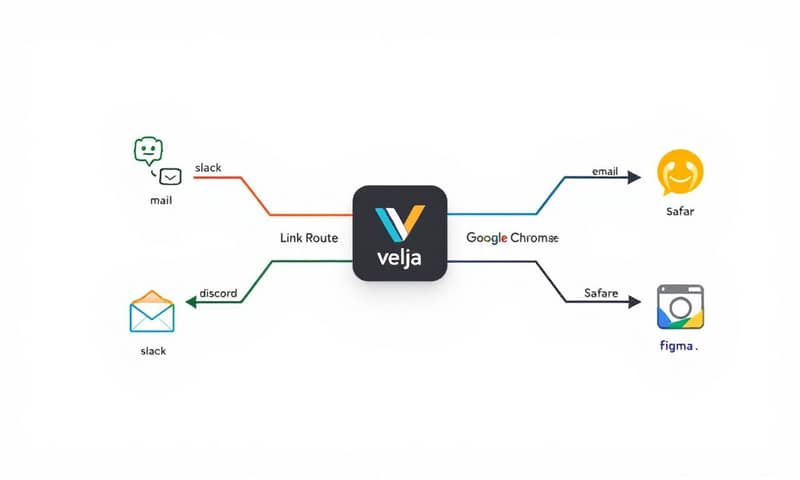所以,不是那些畫圖工具...
今天想記一下幾個東西。不是 Figma 或 Sketch 外掛那種,那種是術。我想說的是「道」...也不算道啦,就是一些管理混亂的小工具。
設計師的時間,好像不只花在畫布上。更多時候是在切換視窗、找檔案、回訊息...然後靈感就斷了。這些 App 就是用來處理這些鳥事的,讓你可以專心在真正重要的...嗯,像素上。
我自己是覺得,Mac 很強,但預設狀態有點太...太客氣了。裝上這些東西,才感覺像是自己的延伸。
Velja:連結的交通警察
你一定有這種經驗。Slack 裡的 Google Doc 連結,點下去,結果是用 Safari 開,然後又要我登入一次 Google 帳號。真的很煩躁。
我電腦裡有 Safari,主要是貪圖它的省電跟原生感。Chrome 專門用來跑 Google 全家桶,畢竟是親兒子。然後 Arc...它的「空間」概念拿來整理專案資料蠻酷的。有時候還會開一下 Opera 測試東西。
所以,我不是活在一個瀏覽器裡,我是活在所有瀏覽器裡。問題就來了。
Velja 就是解決這個問題的。它變成你系統預設的「瀏覽器」,但它其實不做瀏覽,只做分派。你可以設定規則,告訴它:
- 所有 `docs.google.com` 的連結,通通給我用 Chrome 開。
- Figma 的連結,直接在 Figma 桌面App 開,不要開瀏覽器分頁。
- 其他的,沒特別指定的,全都丟去 Safari。
設定一次,之後就忘了它吧。點連結的瞬間不再需要思考,或是嘆一口氣。它就是...順了。

Due:一個你無法忽視的提醒
我知道,提醒事項 App 多到爛大街了。系統內建的也有。但它們都有個共同問題:太溫柔。
跳出一個通知,你看了一眼,然後想說「好,等一下處理」。然後...就沒有然後了。那個通知就默默地待在通知中心,跟你其他幾十個通知一起變老。
Due 不一樣。它的核心思想是「死纏爛打」。
你設一個「下午三點要跟客戶對稿」的提醒。三點到了,它響了。你忽略它。五分鐘後,它又響了。再過五分鐘,它還在響。它會一直煩你,直到你手動把它標示為「完成」或「延後」。
這種窮追不捨的設計,說真的,有點惱人,但也異常有效。特別是對於我這種...嗯,大腦記憶體不太夠用的人。它強迫你正視你答應自己要做的事。它的延後按鈕也很方便,不是讓你選時間,而是「+10分鐘」、「+1小時」、「明天早上」這種,按一下就好,非常符合腦袋過載時的直覺反應。
PixelSnap:給龜毛設計師的尺
在畫面上量東西,這件事聽起來很基本,但做起來通常很笨。
以前,想知道網頁上某個元件的 padding 是多少,最快的方法大概是截圖,貼到 Figma 裡,再畫個方塊去量。更工程師一點的方法是開「檢查元素」,然後在一堆 CSS 碼裡面找...都很慢。
PixelSnap 讓這件事變得超級簡單。按下快捷鍵,它就能直接在螢幕上拉出一個框,即時告訴你框的大小。或是,它可以自動偵測畫面上的物件邊緣,你只要把滑鼠移過去,它就會顯示物件之間的距離。
它不只在瀏覽器裡有用。任何 App、任何畫面上的東西,都能量。這在對稿、還原設計稿的時候超級實用。確保你的實作跟設計稿是像素級的精準。這就是一種...偏執的浪漫吧。
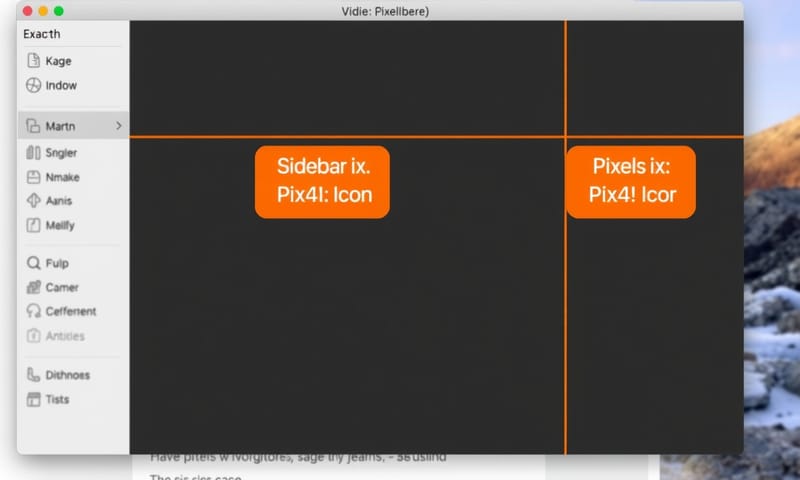
Rectangle Pro:不用思考的視窗管理
macOS 最新的 Sequoia 系統總算加入了視窗吸附功能,這點...嗯,Windows 用戶應該笑很久了。但就算是內建的功能,你還是得用滑鼠去拖拉。當你手上同時開著十幾個視窗,一直拖來拖去也是一種精神耗損。
Rectangle Pro (它的免費版 Rectangle 其實也夠用了)最強大的地方在於一個手勢。
按住 `Control + Command`,然後在任何一個視窗上移動你的滑鼠(不用點擊),視窗就會跟著你的滑鼠方向,即時預覽並吸附到螢幕的各個角落或區塊。往上推就是最大化,往左推就是左半邊,往左上角推就是左上四分之一。
這是一個完全肌肉記憶的操作。你不需要去記「左半邊的快捷鍵是 `Option+Command+左箭頭`」這種東西。你只是...想把視窗丟到哪,滑鼠就往哪裡甩。幾天後,它就變成你呼吸的一部分了。
所以,這些工具值得嗎?
我自己是覺得,這些工具處理的都不是「設計」本身,而是在處理「工作的摩擦力」。每次小小的中斷、小小的煩躁,累積起來就很可觀。把這些摩擦力磨平,才能讓思緒跑得更順暢。
說到這個,很多人會覺得瀏覽器擴充套件或 App 內建功能就夠了。老實說,有時候是,但有時候不是。我整理了一下我的看法。
| 任務 | 傳統/內建作法 | 用這些獨立 App 的差別 |
|---|---|---|
| 量測畫面距離 |
用瀏覽器「檢查元素」,或截圖到設計軟體量。 |
PixelSnap 隨時都能叫出來,跨所有 App 都可用,滑鼠移過去就有數字,快很多。 |
| 整理視窗 |
用手慢慢拖...慢慢對齊。或是等 macOS Sequoia 更新。 |
Rectangle Pro 的手勢是肌肉記憶,幾乎不用動腦,視窗就歸位了。 |
| 開啟特定連結 |
認命,在哪個 App 點,就在預設瀏覽器開。再自己複製貼上到對的瀏覽器。 |
Velja 像個自動化的總機,設定一次規則,從此不用再管連結要在哪開。 |
| 處理待辦事項 |
用內建提醒,然後...就忘了。通知太多,麻痺了。 |
Due 會一直吵你,直到你完成為止。嗯,這算優點吧,對拖延症患者來說。 |
不過,工具也不是萬靈丹
說到底,這些都只是工具。如果工作流程本身一團亂,再好的工具也只是讓混亂自動化而已。
我自己是覺得,要先感覺到「痛點」。例如,你真的每天都被「連結開錯瀏覽器」這件事搞到很煩,那 Velja 對你來說就是神器。如果你根本沒這困擾,那它就只是佔空間的軟體。
還有啊,像這類工具,有些是買斷制,有些是訂閱。例如 Rectangle 有免費版,但 Pro 版功能更強就要錢。PixelSnap 也是。這點在台灣的論壇,像是 PTT MacDev 版或 Dcard 上也蠻多人討論的,就是到底值不值得花那個錢。我自己是覺得,如果那個痛點每天都發生,那花個幾百塊台幣買斷,省下的時間跟心力,蠻划算的。
反過來說,美國那邊很流行 Setapp 這種訂閱包,一個月付一次錢,裡面兩百多個 App 隨便用,上面提到的好幾個 App 都在裡面。但...這就要看你用不用得多了,不然為了兩三個 App 包一整個月,好像又不太對勁。
總之,找到自己的痛點,然後再找解藥。不要為了買而買。

今天先記到這。這些東西,真的讓我在 Mac 前面坐著的時候,感覺更...順暢。少了很多無謂的嘆氣。
聊聊你的吧:在你的工作流程裡,最讓你覺得卡、最想翻白眼的那個點是什麼?留言分享一下吧。